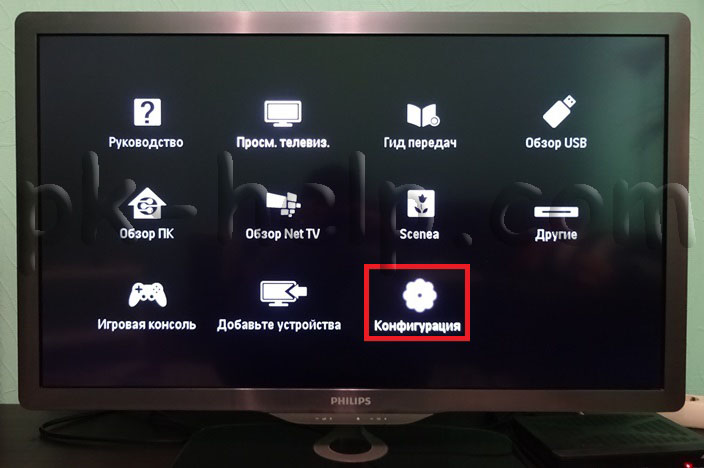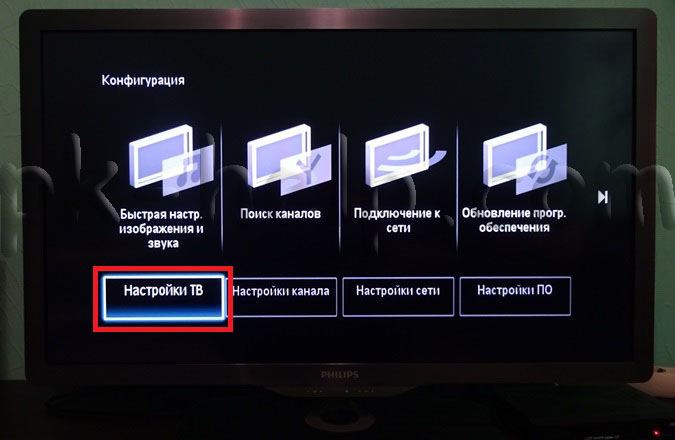Как убрать разрыв изображения на телевизоре
Проблема появления полос на экране нередко возникает у современных телевизоров с жидкокристаллическим дисплеем. В результате чего они появляются, есть ли связь между причиной поломки и видом полос, насколько серьезными могут быть последствия при несвоевременном устранении неисправности – эти и другие вопросы рассмотрены в этой статье.
Виды полос на экране телевизора
Дефект телевизионного экрана в виде появившихся полос отрицательно влияет не только на качество изображения, но и на работу аппаратных модулей, по причине сбоя которых и возникают такие проблемы. В итоге значительно сокращается срок их службы.

Наиболее часто встречающиеся виды полос на экране телевизора:
- тонкие горизонтальные;
- тонкие вертикальные;
- разноцветные горизонтальные;
- розовая вертикальная;
- белая вертикальная;
- синие вертикальные;
- зеленая вертикальная;
- красная вертикальная;
- черные вертикальные и горизонтальные;
- желтая вертикальная;
- белая горизонтальная.
В этом списке представлено не все разнообразие подобных дефектов на экране. Полосы на экране телевизора могут быть единичными и множественными, короткими и длинными, но в основном делятся на вертикальные, горизонтальные и разноцветные.
Проблема может периодически появляться и исчезать, но оставлять такой дефект без внимания ни в коем случае нельзя – в конечном итоге это грозит еще более серьезной поломкой.
Причины появления полос, зависимости от вида
Даже самые современные телевизоры не могут быть полностью застрахованными от каких-либо преждевременных поломок аппаратных модулей. Чаще всего это происходит из-за неправильного ухода, реже – по вине завода-изготовителя.
Иногда разные полосы на экране телевизора могут быть вызваны одним повреждением или, наоборот, в результате разных причин возникают одни и те же дефекты. Чтобы узнать, какие причины являются основными для появления того или иного вида полос, рассмотрим их подробнее.
Узкие горизонтальные полосы на экране телевизора
Обычно причиной их возникновения является нарушение кадровой развертки, возникающее из-за скачков напряжения в сети. В результате это может закончиться трещинами микросхемы.
Вот пример такой неисправности и метод её починки:
Разноцветные горизонтальные
При появлении на экране телевизора горизонтальных полосок разных оттенков, а также разводов или ряби высока вероятность того, что от матрицы отсоединился контактный шлейф. В этом случае его следует перепаять.
Нередко возникновению проблемы способствует поломка материнской платы. Обычно такое происходит, когда ухудшается работа блока управления изображением.
Черные вертикальные и горизонтальные полосы на экране телевизора
Такие полосы часто располагаются по разным сторонам экрана, иногда – в его центре. Это одна из наиболее проблемных поломок, требующая серьезных затрат, так как причиной в большинстве случаев является повреждение дешифратора. В этом случае потребуется полная замена матрицы.
Если не принять срочных мер, то линии будут расширяться, экран перестанет светиться. Придется вложить еще больше средств для восстановления его работоспособности.
Тонкие вертикальные полоски на мониторе
Причиной появления вертикальных полосок на экране телевизора, которые не горят совсем, может служить поломка дешифратора или матричных столбцов. Это происходит, например, в результате удара молнии или резких скачков напряжения. При непринятии своевременных мер полоса станет расширяться и в итоге полностью покроет экран.
Восстановление матрицы LED телевизора (обрыв в матрице):
Вертикальная розовая
Чаще всего цветные полосы на экране появляются в результате повреждения мониторной матрицы. Поломка может случиться из-за сбоя системы снабжения электроэнергии, удара и иных похожих воздействий.
Причиной может быть и обычный износ элементов: если на мониторе возникает вертикальная полоса розового цвета (реже – фиолетового), причиной этому чаще всего является поломка скаллера. Иногда подобный дефект присутствует даже в новых телевизорах, но здесь причиной, как правило, является заводской брак – в этом случае телевизор сразу же следует вернуть в магазин по гарантии.
Вертикальная белая (светлая) полоса на экране телевизора
Она может быть едва заметной и мерцающей или, наоборот, четко выраженной. Появление таких полос – впрочем, как и полос любых других оттенков – в первую очередь указывает на неполадки матрицы.
Проверить правильность этого предположения можно следующим образом: нажать, пошевелить (без особых усилий) или еще как-то аккуратно воздействовать на этот элемент. Если полоса исчезнет и вновь появится на экране, это значит, что деталь повреждена, и ее необходимо заменить.
Другой пример поломки с вертикальными белыми полосами, и способ её решения рассмотрен в видео ниже:
Вертикальные синие
Чаще всего такие полоски возникают при перегреве или работе видеокарты на износ. Если не истек гарантийный срок, лучшим вариантом будет замена элемента.
Другой причиной появления вертикальных синих (голубых) полос может быть поломка контакта матричного шлейфа.
Еще одна причина – в результате перегрева отслоились шарики припоя видеопроцессора от подложки BGA.

Вертикальная зеленая полоса на мониторе телевизора
Чаще всего причиной ее возникновения является повреждение строя шлейфа, который соединяет формирующую изображение плату и LCD-матрицу телевизора. По ширине полоска может быть достаточно большой и составлять несколько сантиметров или же, напротив, быть очень узкой – в один пиксель. Нередко на экране она возникает неожиданно, а после достаточного прогрева телевизора пропадает, и картинка отображается без помех. В некоторых случаях полоска остается, однако выглядит более светлой, чем основной фон.
Вертикальная красная
Появление ее чаще всего кроется в сбитом контакте шлейфа матрицы. Иногда причиной являются сгоревшие элементы. Также это может сигнализировать о поломке разъемов кабеля или их запыленности. Появиться такие полосы могут и из-за того, что отслоилась дорожка на плате либо был поврежден провод VGA.
Желтая вертикальная
При появлении ее на ЖК-мониторе первым делом нужно попробовать подключить его к сети, отсоединив от системного блока. Если полоска исчезнет, значит, проблема скорее всего находится в видеокарте. Возможно, вздулись конденсаторы, и потребуется их замена. В противном случае проблему надо искать в дисплее.
В видео ниже рассмотрено несколько примеров неисправностей матрицы телевизора и описаны причины их возникновения, даны контакты для оказания сложного ремонта:
Способы устранения неисправности
Появление полос на телевизионном экране – еще не повод сразу приступать к глобальной разборке устройства. Прежде чем искать причину в неисправности схем и плат, нужно вначале проверить:
- соединение кабеля, который выводит изображение – не загрязнился ли разъем;
- настройки в самом телевизоре, используя режим автоматических настроек изображения.
При сохранении полосок на экране после произведенных манипуляций стоит подумать о серьезном ремонте. Как мы выяснили ранее, причины появления различных полос в основном заключаются в неисправности:
- контакта матричного шлейфа;
- самой матрицы;
- элементов плат и микросхем.
Эти неполадки можно устранить, однако иногда лучшим выходом является покупка нового телевизора, чем его восстановление. Некоторые запчасти стоят очень дорого, к тому же, нет никакой гарантии, что при смене деталей и схем телевизор станет работать корректно.
Разберем возможные способы устранения указанных и других неисправностей.
Зачистка контакта шлейфа матрицы
Проблемы с контактами могут возникнуть из-за неправильного использования аппарата или некачественной сборки, ухода за ним, например, чистки экрана.
Для определения плохого контакта иногда бывает достаточным простого осмотра без использования лупы. Устранить проблему с окислившимися контактами несложно, особенно при маленькой площади повреждения. Понадобится обычное лезвие или нож для зачистки налета. После удаления налета обязательно проверьте напряжение, прозвонив мультиметром.
Пример домашней чистки контактов шлейфа ЖК-телевизора, показан в видео ниже:
Причиной плохого контакта также может являться неверное соединение шлейфов. В этом случае нужно отключить все шлейфы, а затем правильно их подключить.
Устранение надлома матричного шлейфа
Вначале следует убедиться в точности предполагаемой поломки шевелением или надавливанием шлейфа. Если полосы исчезли, значит, повреждение установлено правильно.
Затем нужно вооружиться микроскопом для пайки и найти поврежденные проводки. Работа требует выдержки и ювелирной точности, а также навыка и необходимого оборудования. Восстанавливаются дефектные участки токопроводящим лаком. Можно также нагреть контакты до допустимой температуры, но ни в коем случае нельзя допускать перегрева, иначе вместо ремонта можно приобрести дополнительные проблемы.
Процедура эта сложная, часто мастера за неё не берутся.
Замена шлейфа
Если обнаружено, что вышел из строя шлейф, придется заменить его на новый, причем обязательно на тот, который подходит для данной модели телевизора.
Конструктивная особенность различных марок телевизоров заключается в том, что у каждого производителя она своя, индивидуальная, поэтому прежде чем приступить к ремонту, ознакомьтесь с инструкцией.
Шлейф находится в корпусе телевизора, поэтому придется открутить крепежи, соединяющие заднюю часть. Если они поддаются с трудом, не пытайтесь их откручивать по часовой стрелке: как правило, все болтики откручиваются против нее. Нужно проявлять предельную аккуратность при разборке, так как шлейф в большинстве случаев располагается на самой крышке – это позволит не допустить повреждения и надлома элементов.
Выпаивать провода не нужно – у соединительных элементов имеются разъемы. Для извлечения кабеля нужно надавить на специальную защелку. Сломанный шлейф, конечно, можно заменить без мастерской, это не сложно.
Как снять шлейфы различных конструкций для дальнейшей их замены, показано в видео ниже:
Для того, что бы изображение на телевизоре не обрезалось, необходимо выбрать правильный режим в настройках телевизора. Вообще эту настройку стоит искать в меню "Изображения". Вот например где найти эту настройку на телевизорах Philips. На пульте управления нажмите кнопку "Домик".
В меню телевизора выберите "Конфигурация".
Затем нажмите "Настройки ТВ".
После этого выбирайте "Изображение" - "Режим ПК" - "Вкл.".
Теперь можете закрыть настройки.
Таким образом, изображение с компьютера не будет обрезаться, а будет отображаться полностью. Если у вас другая модель телевизора (Samsung, Sony, Toshiba) проделайте в настройках аналогичные действия. Если не трудно опишите в комментарии, какой именно пункт меню выбирать и где, думаю, это многим будет интересно.
Я очень надеюсь, моя статья помогла Вам! Просьба поделиться ссылкой с друзьями:
Похожие материалы (по тегу)
Комментарии
Столько лет прошло, а статья до сих пор приносит пользу. Спасибо автору, удалось настроить обрезанное изображение на Samsung smart телевизоре) изо всех сил верил, что проблема в видеокарте и настройках параметров в софте NVIDIA
Sony Bravia KDL 605
Настройки, управление экраном:
Авто Обл. отображения - Выкл.
никогда бы не догадался)))
у меня старый телик Philips там ток растягивать диогональ и вертикаль можно в ручную, как у вас на скринах режим ПК нету.
Что можно сделать в этом случае?
у кого самсунг, объясняю. Нажмите на меню, изображение, настройки изображения, и нажимаете по размерам экрана. не за что
Удалось подстроить изображение с ноута на телевизор Sony KDL-49WD759 только с помощью утилиты видеокарты (юзаю встроенную Intel HD 520). Зашёл в Центр управления графикой Intel - "Дисплей" в списке слева - "Дисплей 2" - "Масштаб" изменить на "Пользовательск ий" - 71 по высоте и 69 по ширине. И порядок. Настройки актуальны для этого телевизора и разрешения 1080р.
55" Телефункен и системник с Радеон 4450 (7-32) - танцы с настройками на тв не помогли, выкрутился установкой КаталистЦентра, где просто масштабировал изображение под размер экрана. всё работает.
Телевизоры Hyundai -
Меню - ниже от соотношения сторон выбирайте "опция" - авторегулировка и теч 3-4 секунд всё настраивается само
Спасибо! Всё помогло, всё актуально (август 2019) После смены телевизора 40'' на 43'' (оба Самсунги) стал обрезаться рабочий стол. Исправляется ЭЛЕМЕНТАРНО: на пульте ТВ выбираем МЕНЮ-ИЗОБРАЖЕНИ Е- (дальше вниз до РАЗМЕР КАРТИНКИ) и выбираем ПО РАЗМЕРУ ЭКРАНА. Всё.
В режиме проецирование (только второй экран), изоображение только на телике, вот после этого мышкой не меняя режим заходим в настройки, меняем разрешение и все работает
у меня на телевизоре Philips картинку от компьютера можно сдвигать нажимая на стрелки в пульте от телевизора, в любой момент не заходя в настройки.
Спасибо! Подтверждаю, телевизор UK6200PLA. Не в "быстрых" настройках, а именно в основных, режим ИСХОДНЫЙ
Toshiba. Лично у меня на пульте есть кнопка quick. Нажимаете на неё и слева внизу окошко. Выбираем параметр размер изображения и ставим на "родной"
Vielen Danks. в отеле в Вене. просто спасло!!
всем привет
настройки в ТВ Panasonic TH-R42PY85
в главном меню пункт "Установки" далее - пункт "Overscan" установить в положение "Выкл"
вот и все, изображение вписывается в размеры экрана
разрешение установлено 1920х1080
Всем привет! Проблема была с обрезкой изображения на телевизоре панасоник . ничего не помогало. Частично решил так : на ноуте делаем основным экраном ТВ , и включаем режим один монитор , после этого на ноуте появляется максимальное разрешение , выбираем его , а так появляется масштабирование по горизонтали и вертикали и тут уже растягиваем в ручную )))) изображение рабочего стола отвратное , все рябит , но фильмы отлично смотрятся в 720 . Лучше чем ничего
Спасибо за наводку ,что нужно регулировать настройки тв. У меня панасоник. просто был случайно включён режим оверскан.
Здравствуйте! У меня такая ситуация – подключил телевизор к ПК через конвертер VGA-HDMI. Все хорошо работает, картинка замечательная, прорисовка изумительная, разрешение стоит 1920х1080, как рекомендовано, одно плохо — картинка выходит за рамки экрана. Пробовал масштабировать в приложении AMD Catalyst Control Center с уменьшением разрешения до 1680х1050, получается обрезанный экран (по бокам вертикальные черные полосы). Подскажите, кто знает, как или уменьшить изображение экрана(1920х108 0), или растянуть по горизонтали (1680х1050), чтобы убрать черные полосы. Моя техника:- 23″ (58 см) телевизор LED 23EL934R TOSHIBA
отображается в свойствах, как универсальный монитор PhP
— 1080p полное разрешение HD
— Двойной тюнер (DVB-Т, DVB-с)
— Разъемы: 2х HDMI , 1х USB
ПК : — ACPIx64-based PC
— процессор AMD A4-4020 APU with Radeon(tm) HD Grapfics
-видеокарта AMD Radeon HD 7480D
-версия драйвера 13.250.0.0 ; дата разраб. 16.11.2013
Издание Windows 7, Service Pack1
Спасибо.
Такая же проблема с тошибой. только у меня не черные полосы, а картинка своими границами ушла за границы экрана тв.
как решил проблему?
И у меня старенький Тошиба. Подключил китайский медиабокс и картинка больше телевизора.в настройках изображения на телевизоре работает только 16:9 на другие размеры не перключается. Как вы решили проблему?
Здравствуйте! У меня такая ситуация – подключил телевизор к ПК через конвертер VGA-HDMI. Все хорошо работает, картинка замечательная, прорисовка изумительная, разрешение стоит 1920х1080, как рекомендовано, одно плохо - картинка выходит за рамки экрана. Пробовал масштабировать в приложении AMD Catalyst Control Center с уменьшением разрешения до 1680х1050, получается обрезанный экран (по бокам вертикальные черные полосы). Подскажите, кто знает, как или уменьшить изображение экрана(1920х108 0), или растянуть по горизонтали (1680х1050), чтобы убрать черные полосы. Моя техника:- 23" (58 см) телевизор LED 23EL934R TOSHIBA
отображается в свойствах, как универсальный монитор PhP
- 1080p полное разрешение HD
- Двойной тюнер (DVB-Т, DVB-с)
- Разъемы: 2х HDMI , 1х USB
ПК : - ACPIx64-based PC
- процессор AMD A4-4020 APU with Radeon(tm) HD Grapfics
-видеокарта AMD Radeon HD 7480D
-версия драйвера 13.250.0.0 ; дата разраб. 16.11.2013
Издание Windows 7, Service Pack1
Ребят, к ноуту вкючил телевизор, который раньше служил монитором длч другого пк, и слева 2 см приблизительно черна полоска неактивного пространства, а справа просто обрезан робочий стол и часть экрана. Настройки сделал правильно. Тоесть он основной и разрешение родное.
Если знаете как решить пишите на мейл пожалуйста.
Появление цветных или чёрно-белых полос на экране TV – это ещё не повод обращаться в сервисный центр и тратить деньги на ремонт техники. Подобного рода дефекты реально устранить самостоятельно без профессионального оборудования и опыта в проведении аппаратного обслуживания. Аналогичным образом обстоит ситуация с жидкокристаллическими мониторами. Чтобы оперативно убрать полосы на экране телевизора , сначала стоит провести диагностику техники и определить причину появления неисправности.

Причины появления полос на экране телевизора
В процессе трансляции изображения на ЖК-экран картинка передаётся по трём каналам. Сначала на аппаратные модули обеспечивается подача зашифрованного сигнала. Соответствующие комплектующие обеспечивают его расшифровку. Только после этого изображение попадает на экран телевизора в том формате, в котором мы привыкли его видеть. Основные причины появления полосок на дисплее:
- загрязнены каналы передачи видеосигнала;
- окислились контакты;
- выставлены некорректные параметры.
Если на экране телевизора появилась горизонтальная полоса вследствие системного сбоя, тогда начините устранение неполадок с процедуры сброса параметров. Есть и другие симптомы, свидетельствующие о наличии аппаратных неисправностей: трансляция застывает в одном кадре, нарушены пропорции изображения, некорректная передача цветов.
Распространённые типы поломок:
- Выход из строя матрицы экрана. Сначала на телевизоре появляется довольно узкая горизонтальная полоска. На протяжении 2-3 дней она постепенно становится шире. В итоге полоса занимает до 10% экранного пространства.
- Слабый контакт на шлейфе матрицы. Нарушение условий эксплуатации техники приводит к механическому повреждению шлейфа или окислению контактов. Устраняется неисправность путём замены шлейфа на новую комплектующую.
- Повреждение аппаратных модулей и рабочих узлов.
Небольшая чёрная полоса на экране телевизора – это ещё не повод для паники, особенно если вы владелец небольшого устройства. Заменить вышедшие из строя комплектующие можно в домашних условиях, предварительно заказав фирменные запчасти у официальных дилеров производителя ТВ. Куда сложней владельцам телевизоров с большой диагональю экрана. Крупногабаритные модели требуют существенных финансовых вливаний в сервисное обслуживание.

Например, появление миниатюрной полоски иногда свидетельствует о механическом повреждении матрицы. Стоимость новой комплектующей сопоставима с половиной цены телевизора. Поэтому крайне важно начинать с диагностики. Замена шлейфа или чистка контактов – относительно простой тип ремонта, который сопровождается минимальными расходами. Однако установка новой матрицы – это практически всегда большие вложения.
Обязательно проверьте, не закончился ли срок гарантийного обслуживания, поскольку в этом случае можно выполнить ремонт бесплатно. Разбирайте телевизор только в том случае, если гарантия закончилась, поскольку срыв заводских пломб автоматически прекращает действие гарантийного талона.
Проблемы с контактом матрицы
- заводской брак;
- механическое повреждение экрана во время перевозки или установки техники;
- влага проникла в экран телевизора в ходе уборки.
Неправильная сборка техники также приводит к появлению на экране полосок жёлтого или зелёного цвета. Этот дефект проявится в течение первых нескольких дней эксплуатации. Поэтому владельцы смогут воспользоваться гарантийным обслуживанием или заменить неисправное устройство на новое. Причиной появления белых полос на экране телевизора становится нарушение правил эксплуатации техники.
Начните с отсоединения контактов. Проведите визуальный осмотр. Возможно, обнаружите повреждения провода, наличие налёта зелёного цвета или расплавленных комплектующих. Если ничего такого нет, тогда снова вставьте шлейф. Не исключено, что повторное подключение позволит устранить дефект. Довольно часто полосы появляются из-за плохого соединения.

Если налёт зелёного цвета был обнаружен, тогда его следует устранить самым обычным лезвием. Будьте аккуратны, избегайте чрезмерного нажима. Слишком сильное давление способно спровоцировать повреждение провода. Некоторые пользователи сталкиваются с глубоким окислением контактов шлейфа. В домашних условиях от такого налёта избавиться не выйдет. Поэтому целесообразней приобрести и подключить новый шлейф. Это выйдет дешевле, чем обращение в сервис-центр.
Разрыв проводов зачастую сопровождается появлением на экране всевозможных пятен и полос, которые через непродолжительный отрезок времени исчезают. Визуального осмотра будет недостаточно, поскольку внешняя оболочка могла остаться целой, а повреждение произошло внутри кабеля. Попробуйте поменять положение провода, отслеживая результат подобных изменений. Если полоска появляется и исчезает, значит, источник неполадки обнаружен.
Пайка проводки нагревом – далеко не обязательное условие. Пользователи смогут обойтись использованием токопроводящего клеевого карандаша или лака.
Как только контакты будут восстановлены, полоска с экрана телевизора исчезнет, поскольку восстановится соединение. Закреплять результат дополнительной пайкой необязательно. Превышение допустимой температуры станет причиной повреждений шлейфа.
Поломка шлейфа
Замена шлейфа матрицы – это ещё один способ устранения дефектов в виде полос на экране ЖК-телевизора . Разумеется, что сначала необходимо заказать новую комплектующую. Учитывайте производителя и модель телевизора, чтобы избежать проблем совместимости деталей в процессе ремонта. Полное название модели TV написано на специальной наклейке. Найти её вы сможете на задней панели устройства.
Чтобы поменять шлейф, разберите телевизор. Начните с демонтажа корпусных элементов. Задняя панель закреплена обычными болтами. Пользователю просто необходимо правильно подобрать отвёртку. Практика показывает, что ни у кого трудностей с разборкой не возникает. Обязательно принимайте в расчёт тот факт, что к демонтируемой крышке, возможно, закреплены шлейфы комплектующих материнской платы. Поэтому не спешите и делайте всё предельно аккуратно.

Кабели и шлейфы, закреплённые на задней панели корпуса, можно отсоединить, надавив пальцем или отвёрткой на соответствующие защёлки. Не переборщите с усилиями. Защёлки открываются по такому же принципу, как и у LAN-кабеля. Выпаивать шлейфы абсолютно точно не придётся.
Специфика расположения аппаратных узлов напрямую зависит от того, о каком именно производителе идёт речь. Во избежание появления дополнительных повреждений девайса, внимательно изучите комплектную инструкцию устройства. Полноценную детализацию разборки пользователи смогут найти на официальном сайте производителя. Чёрные горизонтальные полосы на экране телевизора – ключевой признак поломки шлейфа.
Окисление контактов
Контакты окисляются вследствие заводского брака или нарушения пользователем эксплуатационных правил. Всё это становится причиной появления вертикальных полос на ЖК -экране телевизора. Визуально определить окисление металлических контактов чрезвычайно легко. Это нарушение проявляется в виде зелёного налёта. Естественно, что предварительно необходимо демонтировать заднюю панель телевизора, чтобы открыть доступ к аппаратным комплектующим.

Очистка контактов от окисления осуществляется канцелярским ножом, лезвием или любым другим острым предметом. Когда шлейф зачищен, проверьте электрическое напряжение, подаётся ли оно на плату. Только после этого можно включать телевизор. В профилактических целях отсоедините очищенный шлейф, а потом снова вставьте кабель в соответствующий разъём.
Механические повреждения матрицы или её элементов
Поломка управляющей электроники – это ещё одна распространённая причина появления всевозможных дефектов на экране телевизора. Устранение проблем с матрицей целесообразней доверить специалистам. Отремонтировать эту комплектующую без профессионального оборудования практически невозможно.
Приобретение новой матрицы – это колоссальные расходы. Стоимость данной запчасти иногда эквивалентна 50% цены телевизора. Ведущие производители техники крайне редко допускают оригинальные запчасти в свободную продажу. Использование аналогов может не оправдать ожиданий. Не исключено, что китайская подделка станет причиной повторного появления вертикальных полос на телевизоре.

Не откладывайте визит в сервисный центр. Поломка матрицы способна усугубляться. Толщина полосок увеличится, возможно, появятся новые дефекты. Если вы ранее не знали, почему на экране телевизора появились полосы , которые хаотично мигают, запомните, что это ключевой признак выхода из строя матрицы.
Однако исключения встречаются. В редких случаях дефекты устраняются путём замены дешифратора или других недорогих комплектующих. Ремонт самой матрицы не проводится, если она повреждена, то единственный выход из ситуации – замена аппаратного модуля.
Сервисные центры оперативно выполняют заказы по замене матрицы, особенно, если речь идёт о новых моделях телевизоров. Сложней всего с техникой Apple. Не исключено, что придётся ждать поступления нужных комплектующих около полугода. Разумеется, что с такой проблемой сталкиваются владельцы ТВ, проживающие в регионах. В столице всё происходит гораздо быстрей.
Вывод
Мы подробно рассмотрели особенности диагностики и ремонта . Теперь каждый пользователь знает, как убрать полосы на экране ЖК -телевизора. В некоторых ситуациях удастся обойтись собственными силами, а иногда единственный выход – обращение в сервисный центр. Незначительные поломки в виде загрязнения периферийных компонентов, замены недорогих комплектующих или системных сбоев можно устранить в домашних условиях. Если же необходимо установить новую матрицу, тогда воспользуйтесь услугами профессионалов.
Разрыв экрана происходит, когда частота обновления монитора и частота кадров графического процессора не синхронизированы. Он характеризуется как горизонтальное разделение в одном или нескольких местах изображения.
Хотя большинство геймеров могут не рассматривать более высокую частоту FPS (кадров в секунду), чем максимальная частота обновления вашего монитора, как серьезную проблему, это может вызвать очевидные разрывы экрана, что может быть довольно раздражающим.
Конечно, разрыв экрана также может произойти, если ваша частота кадров ниже, чем частота обновления вашего дисплея. Однако в этом случае поддергивания, вызванное низкой частотой кадров в секунду, наверняка будет беспокоить вас больше, чем периодические разрывы.

VSync
Сначала VSync (вертикальная синхронизация) был единственным способом устранить разрыв экрана.
Он синхронизирует частоту вертикального обновления вашего монитора с частотой кадров графического процессора, но поскольку он заставляет вашу видеокарту ждать, пока монитор сможет отображать полнокадровый режим, вы получаете более высокую задержку ввода .
Итак, если у вас монитор с частотой 60 Гц и вы получаете 120 кадров в секунду, включение VSync ограничит частоту кадров до 60 кадров в секунду, и вы получите более высокую задержку ввода, но без разрывов экрана.
Без VSync вы получите разрывы, но задержка ввода будет меньше.
В конце концов, все сводится к личным предпочтениям: что вы можете терпеть больше. В соревновательных играх для достижения наилучших результатов вам придется довольствоваться VSync Off.
В более графически ориентированных играх вы можете использовать VSync 'On', если вам мешает разрыв экрана.
Разные игроки предпочтут разные варианты. Некоторые не замечают (или не заботятся) о разрывах экрана, а некоторые не чувствуют дополнительной задержки ввода, вызванной VSync 'On'.
Учтите, что чем выше частота обновления, тем менее заметны разрывы экрана; Вот почему большинство конкурентоспособных игроков выбирают дисплеи с частотой 240 Гц и играют с отключенным VSync.
Есть уловка для уменьшения задержки ввода, добавляемая VSync, которая включает использование RTSS (Rivatuner Statistics Server) для ограничения частоты кадров в игре максимальной частотой обновления вашего монитора за вычетом 0,01.
Чтобы узнать точную частоту обновления (с 3 десятичными знаками) вашего монитора, вы можете использовать этот веб-сайт.
NVIDIA Адаптивный VSync
Например, на дисплее с частотой 60 Гц с включенным VSync снижение до 59 кадров в секунду приведет к тому, что VSync по существу снизит частоту кадров до 30 кадров в секунду, чтобы все было синхронизировано. Это устранит разрыв, но вы почувствуете поддергивание, что еще хуже.
Если у вас видеокарта NVIDIA GeForce GTX 650 или новее, вы можете использовать Adaptive VSync. Эта технология позволяет включить VSync, если частота кадров в секунду равна или превышает частоту обновления. Как только частота обновления упадет ниже частоты обновления, Adaptive VSync отключит VSync, заменив поддергивание небольшим разрывом, пока не восстановится частота кадров в секунду.
NVIDIA Fast Sync и AMD Enhanced Sync
Если у вас более новая видеокарта (NVIDIA GeForce 900 series и графические процессоры на базе AMD GCN или новее), вы можете использовать Fast Sync и Enhanced Sync вместо VSync.
Эти две технологии не ограничивают вашу частоту кадров максимальной частотой обновления вашего монитора. Вместо этого они просто показывают последний завершенный полный кадр, предотвращая разрыв изображения, не создавая такой большой задержки ввода.
Хотя задержка ввода значительно ниже, чем при включенном обычном VSync, она не так низка, как при отключенной VSync.
Чем выше частота кадров, тем меньше будет задержка ввода. В идеале частота кадров в секунду должна быть как минимум вдвое больше максимальной частоты обновления вашего монитора, чтобы задержка ввода была заметно ниже.
NVIDIA G-SYNC и AMD FreeSync
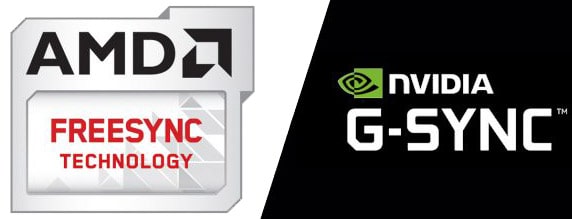
Технологии NVIDIA G-SYNC и AMD FreeSync позволяют монитору динамически изменять частоту обновления в соответствии с частотой кадров вашего графического процессора, пока ваша частота кадров в секунду находится в поддерживаемом диапазоне переменной частоты обновления (VRR) монитора.
Итак, если вы получаете 65 кадров в секунду на игровом мониторе 144 Гц, который поддерживает VRR с диапазоном 48–144 Гц, монитор будет динамически изменять частоту обновления до 65 Гц, тем самым устраняя разрывы экрана и поддергивания при незаметной задержке ввода (~ 1 мс)!
Некоторые мониторы G-SYNC также поддерживают Adaptive-Sync (протокол, на котором основан FreeSync), чтобы обеспечить VRR для видеокарт AMD.
Обратите внимание, что FreeSync/G-SYNC работает только до максимальной частоты обновления монитора.
Таким образом, вы можете использовать его в сочетании с Enhanced Sync/Fast Sync или ограничить частоту FPS на несколько кадров ниже максимальной частоты обновления вашего монитора, чтобы полностью удалить разрывы.
Совместимые устройства и дисплеи с HDMI 2.1 также могут устранить разрыв экрана с помощью технологии HDMI 2.1 Forum VRR.
Читайте также: